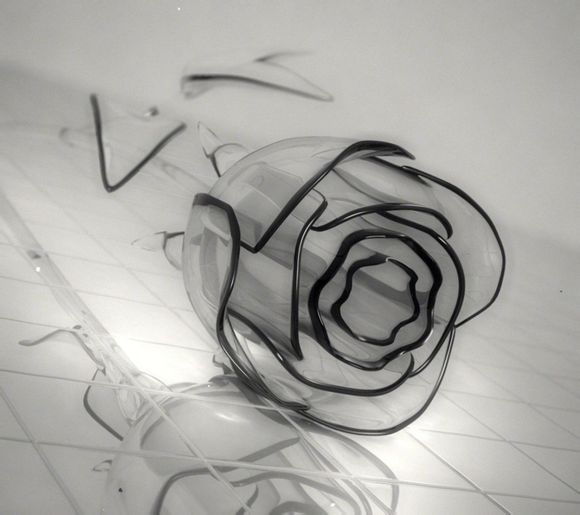
在当今这个科技日益发达的时代,笔记本电脑、平板电脑等智能设备已经成为了我们日常生活和工作中的得力助手。而对于许多用户来说,蓝牙功能更是不可或缺的一部分。当你在使用Windows10操作系统时,如何打开蓝牙功能呢?下面,我就为大家详细介绍一下如何找到并启用W10蓝牙功能。
一、W10蓝牙功能的位置
你需要知道W10蓝牙功能在系统中的位置。在Windows10系统中,蓝牙功能通常位于“设置”菜单中。
二、如何打开W10蓝牙
1.点击屏幕左下角的“开始”按钮,然后选择“设置”。
2.在“设置”界面中,找到并点击“设备”选项。
3.在“设备”选项卡中,选择“蓝牙与其它设备”。
4.你可以在右侧的“蓝牙”选项中看到是否已经开启了蓝牙功能。
5.如果蓝牙功能未开启,你可以点击“蓝牙”选项卡下方的“打开蓝牙”按钮,即可启用蓝牙功能。
三、蓝牙设备配对
1.在蓝牙开启后,你可以在“蓝牙与其它设备”界面中看到“添加蓝牙或其它设备”选项。
2.点击该选项,然后选择“蓝牙”设备,等待系统搜索到可用设备。
3.当你的设备出现在搜索结果列表中时,选中它,并按照屏幕提示进行配对。
四、注意事项
1.在开启蓝牙功能时,请确保你的设备支持蓝牙技术。
2.为了提高蓝牙传输速度,请确保你的设备与蓝牙接收设备之间的距离适中。
3.当不使用蓝牙功能时,建议关闭蓝牙,以节省电量。
通过以上步骤,你就可以在Windows10系统中轻松找到并打开蓝牙功能。在使用蓝牙设备时,也要注意设备之间的兼容性,以确保良好的使用体验。希望**对你有所帮助!
1.本站遵循行业规范,任何转载的稿件都会明确标注作者和来源;
2.本站的原创文章,请转载时务必注明文章作者和来源,不尊重原创的行为我们将追究责任;
3.作者投稿可能会经我们编辑修改或补充。